Mission Planner地面站操作手册.docx
《Mission Planner地面站操作手册.docx》由会员分享,可在线阅读,更多相关《Mission Planner地面站操作手册.docx(11页珍藏版)》请在冰豆网上搜索。
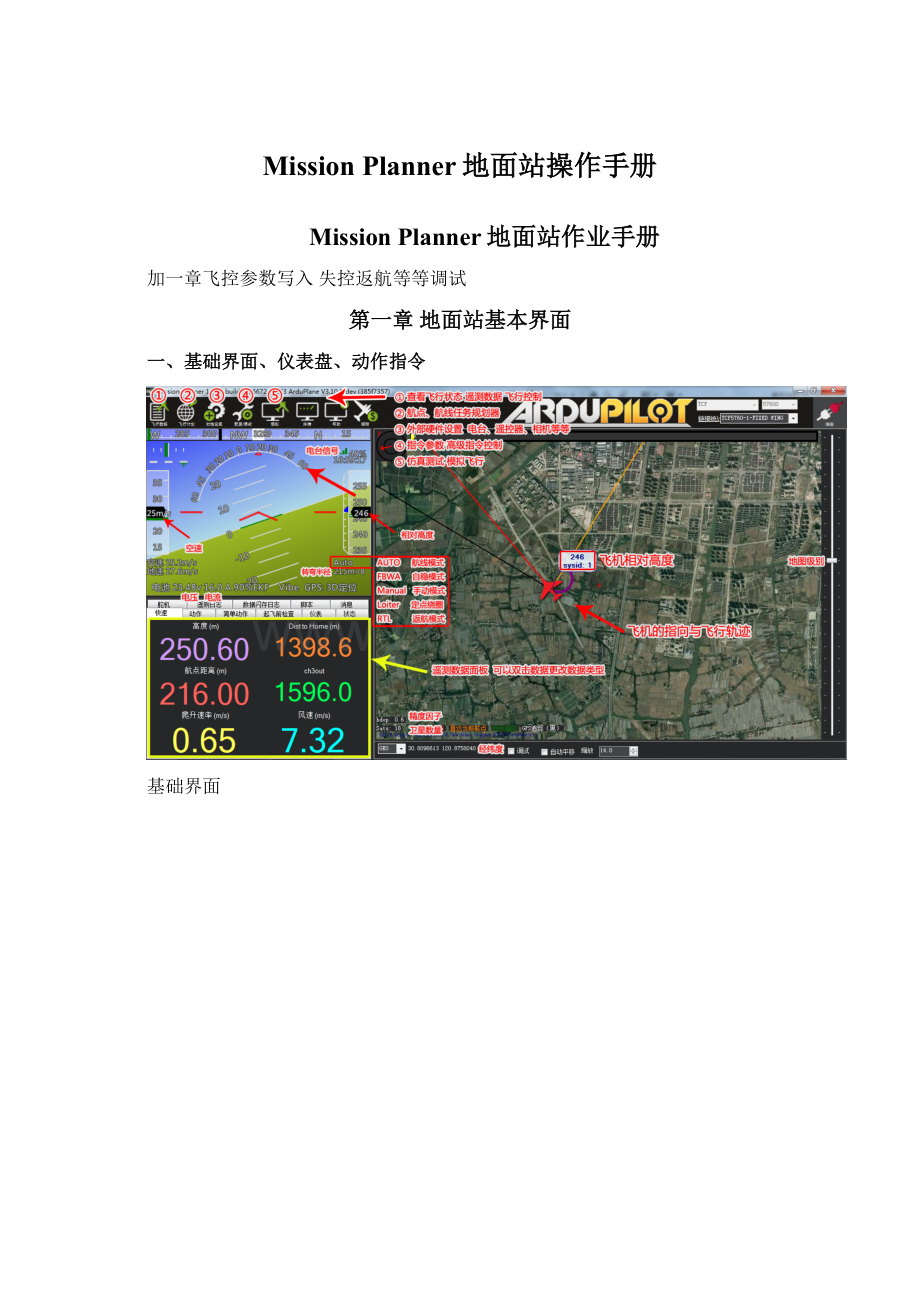
MissionPlanner地面站操作手册
MissionPlanner地面站作业手册
加一章飞控参数写入失控返航等等调试
第一章地面站基本界面
一、基础界面、仪表盘、动作指令
基础界面
仪表盘动作指令
第二章航线规划器与指令
一、建立航点与指令
第三章多边形测绘航线规划设置
一、多边形航线
1.添加多边形点
多边形航线主要用于航测航线规划
飞行航线的规划首先需要绘制一个多边形框选指定的作业区域
2.绘制航线多边形区域
在地图中规划好需要拍摄的大概区域
3.创建自动航线组
右键点击地图选择自动航点工具S-urvey(Grid)来创建飞行航线组
4.设置基本航线参数
基础设置中建议所有选项都选中,飞行速度、海拔高度、航线角度根据任务需求来设置
5.设置航线网格
拍摄正射影像这一处设置的选项建议不选中,航向旁向重叠率的设置至关重要,根据任务需求设置好。
而缓冲点的距离可以根据仿真测试来制定最佳的缓冲距离,达到进入拍照区域是稳定的直线航线。
航线起飞方向则根据规划的起降点选择好适当的起降地点与方向决定。
6.设置相机参数
设置并校验相机参数,或加载照片样本。
设置好所有参数后保存航线并写入航线。
第四章航线飞行模拟校验
1.飞行仿真模式
MissionPlanner自带有仿真功能,可以进行离线测试
航线如果是任务前预规划,可以事先模拟飞行一次以便校验飞行参数与拍照点位是否正确。
2.仿真校验测试
航线写入后在动作面板切换为航线模式,仿真飞行任务测试开始。
飞行结束后检查图中航线轨迹是否良好,拍照节点是否等距,航线飞行过程中是否发生预定的错误。
第五章Pos数据与照片匹配
一、飞控日志、相机照片、遥测数据导出
任务结束后取出飞控与相机里的储存卡各一张,遥测数据一份。
取出数据按照以下规范命名文件夹并存放相应文件
2018.08.08(日期)大余县南安镇(区域)固定翼数据(类型)
1.飞控日志导出
飞控日志数据是.BIN或者.LOG格式
2.相机照片导出
相机里的照片此时是没有GPS数据的.JPG格式
3.遥测数据导出
在地面站选项卡里选择遥测日志——加载日志——找到当次飞行的遥测数据
需要保存2种数据遥测数据格式为.tlog轨迹数据为.tlog.jpg
4.Pos数据匹配
在日志记录里有cam信息记录可以加载飞行日志与图片进行KML定位与pos数据写入
在地面站软件中按ctrl+f调出隐藏的设置
按照步骤最后照片匹配pos信息,过程可能会比较缓慢。
第六章相机调参设置
二、相机参数设置
配置/调试菜单高级参数选项查找LOG_BITMASK参数勾选cam拍照
三、相机接入初始设置
快门线红黄为信号线接pin线信号线白接棕色线为接地线pin线红色是供电线